3 bästa sätten att stänga av Airplay på din iPhone
Miscellanea / / April 03, 2023
Tidigare, om du inte använde en iOS-stödd enhet, var det svårt att dela innehåll med andra enheter. Med Apple AirPlay kan du strömma och dela media (foton, video, ljud, etc.) från din iPhone till andra enheter. Du kan casta media från dina iPhones till en AirPlay-stödd enhet, som inkluderar Mac, Apple TV, HomePod, AirPlay-stödd smart-TV och ljudvideomottagare.
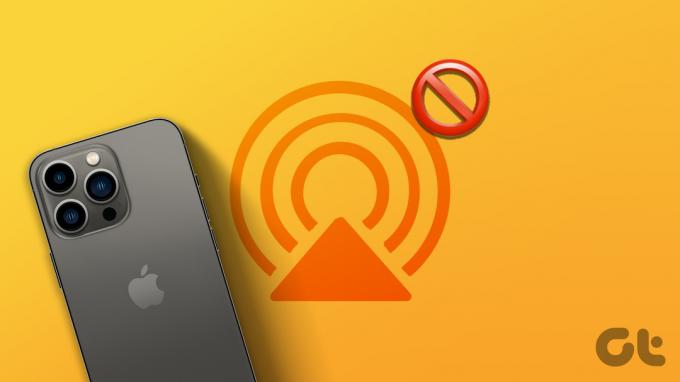
AirPlay stöder skärmspegling från din iPhone till en smart TV. Samtidigt kan du AirPlay musik från din iPhone till högtalare. Om det är första gången du använder AirPlay kan det vara svårt att få kläm på det. För det mesta kan användare komma åt AirPlay från sitt kontrollcenter. Men du kan också stänga av AirPlay. Här är de tre bästa sätten:
1. Stäng av AirPlay från Inställningar på iPhone
När du vill göra ändringar på din iPhone är Inställningar den första platsen att besöka. Från appen Inställningar kan du stänga av din iPhones AirPlay helt. Så här gör du:
Steg 1: Tryck på appen Inställningar på din iPhone.

Steg 2: Rulla nedåt i Inställningar och tryck på Allmänt.

Steg 3: Från Allmänna inställningar trycker du på AirPlay & Handoff.

Steg 4: På den nya sidan trycker du på "Automatiskt AirPlay till TV-apparater."

Steg 5: Från de tre alternativen trycker du på Aldrig eller Fråga:

Om du väljer alternativet Fråga betyder det att när din iPhone är inom räckhåll för en smart enhet kommer den att be om din tillåtelse att ansluta till enheten. Men om du väljer Aldrig förblir din AirPlay helt avstängd oavsett om du är nära en smart enhet.
2. Stäng av AirPlay från kontrollcenter
När du strömmar en video till en skärm använder din iPhone AirPlay för att spegla skärmen. Kontrollcentret på din iPhone ger dig omedelbar tillgång till några av enhetens inställningar. En av inställningarna du hittar där är ditt Wi-Fi. Med AirPlay vara aktiveras av Wi-Fi-teknik, verkar det praktiskt att även ha dess växel tillgänglig i kontrollcentret. Om din AirPlay för närvarande är aktiv kan du stänga av den från kontrollcentret. Så här kan du göra det.
Steg 1: Beroende på din iPhone-modell sveper du uppåt från den nedre kanten eller nedåt från skärmens övre högra hörn för att öppna Kontrollcenter.
Steg 2: På sidan Kontrollcenter letar du efter ikonen Screen Mirroring som representeras av två förmörkande rektanglar och den kommer att markeras om AirPlay används.

Steg 3: Tryck på ikonen Screen Mirroring för att starta en ny meny.

Steg 4: På den nya menyn ser du enheten till vilken innehåll speglas från din iPhone. Tryck på Stoppa spegling längst ned i menyn för att inaktivera den.

När du har tryckt på Stoppa spegling slutar media spelas upp på den smarta enheten. Den skulle dock fortsätta spela på din iPhone tills du pausar eller stoppar den.
3. Stäng av AirPlay från din iPhones låsskärm
Du behöver inte nödvändigtvis låsa upp din iPhone för att stänga av AirPlay. Om du har mediaströmning från din iPhone till en annan enhet bör den dyka upp på din iPhones låsskärm. Du kan stänga av AirPlay från din iPhones låsskärm. Så här gör du:
Steg 1: Tryck på strömbrytaren på din iPhone eller skaka den för att se din låsskärm.
Steg 2: Din nuvarande media bör visas på din låsskärm. Tryck på AirPlay-ikonen bredvid den och detta kommer att starta din AirPlay-meny,

Steg 3: På din AirPlay-meny bör du se din lista över närliggande AirPlay-enheter såväl som aktiva. Tryck på iPhone för att stoppa din aktiva AirPlay.

Genom att trycka på iPhone bör vilken enhet du än castar kopplas från medan media ska fortsätta spela på din iPhone.
Åtgärda AirPlay som inte fungerar på din iPhone
Apple introducerade AirPlay med iOS 4.2. Med de moderna iOS-uppdateringarna kommer AirPlay att fungera utan hicka. Var AirPlay fungerar inte, måste du kontrollera enhetens inställningar som Wi-Fi och Apple ID. Om ditt Wi-Fi är inaktiverat kommer AirPlay inte att fungera.
Senast uppdaterad den 5 december 2022
Ovanstående artikel kan innehålla affiliate-länkar som hjälper till att stödja Guiding Tech. Det påverkar dock inte vår redaktionella integritet. Innehållet förblir opartiskt och autentiskt.
Skriven av
Maria Victoria
Maria är en innehållsskribent med ett stort intresse för teknik och produktivitetsverktyg. Hennes artiklar finns på sajter som Onlinetivity och Delesign. Utanför jobbet kan du hitta hennes minibloggar om hennes liv på sociala medier.



